0x80131500打不开商店的原因是什么 win100x80131500打不开商店如何解决
更新时间:2022-10-13 10:38:05作者:huige
在win10系统中,如果要下载一些必备软件的话,可以通过应用商店来进行下载,可是近日有不少win10纯净版系统用户却遇到打不开商店的情况,还提示0x80131500错误代码,那么原因是什么呢,该怎么办,大家不用担心,就此问题,本教程就给大家说说win100x80131500打不开商店的解决方法。
方法如下:
1、按下win+X,打开管理员。
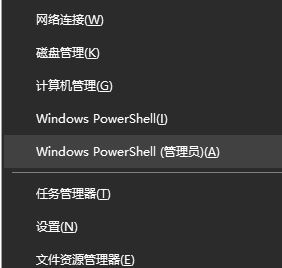
2、输入命令netsh winsock reset后回车,等待电脑重启就可以了。
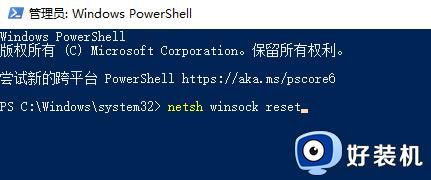
3、如果无法解决,我们还可以右键网络连接图标,点击“打开网络和internet 设置”。

4、点击“网络和共享中心”。
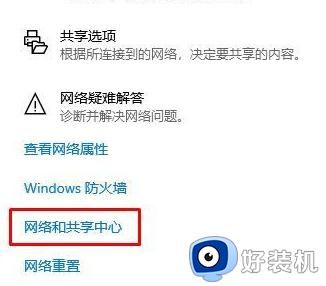
5、点击现在连接的网络名称,打开网络状态窗口,点击 “属性”。
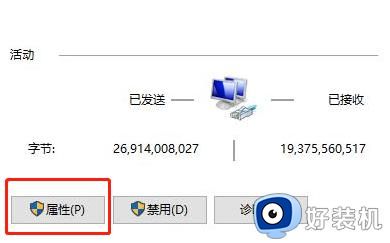
6、双击 “Internet 协议版本4 (TCP / IPv4)” 将DNS服务器手动设置为“4.2.2.1” 和 “4.2.2.2”,确定后重试即可。
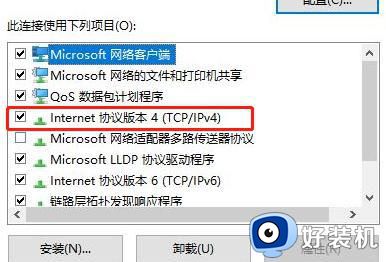
上述给大家讲解的就是0x80131500打不开商店的详细解决方法,如果你有碰到一样情况的话,可以学习上面的方法步骤来进行解决吧。
0x80131500打不开商店的原因是什么 win100x80131500打不开商店如何解决相关教程
- win10 0x80131500错误怎么办 win10应用商店错误0x80131500的解决方法
- win10应用商店打开特别慢怎么办 win10应用商店加载太慢如何解决
- windows10应用商店打不开的处理方法 win10电脑应用商店打不开怎么解决
- windows10应用商店打不开如何修复 win10应用商店打不开怎么办
- 如何解决win10应用商店无法联网 win10应用商店无法联网的解决方法
- win10应用商店无法打开怎么办 win10应用商店打不开是怎么回事
- win10打开微软商店的办法 win10怎么打开微软商店
- Win10打开商店提示错误代码0x80D02017怎么办 win10打开微软商店出现0x80D02017如何解决
- win10应用商店页面空白怎么回事 win10打开应用商店一片空白的解决方法
- win10打开微软商店没反应怎么办 win10微软商店无法打开修复方法
- win10拼音打字没有预选框怎么办 win10微软拼音打字没有选字框修复方法
- win10你的电脑不能投影到其他屏幕怎么回事 win10电脑提示你的电脑不能投影到其他屏幕如何处理
- win10任务栏没反应怎么办 win10任务栏无响应如何修复
- win10频繁断网重启才能连上怎么回事?win10老是断网需重启如何解决
- win10批量卸载字体的步骤 win10如何批量卸载字体
- win10配置在哪里看 win10配置怎么看
win10教程推荐
- 1 win10亮度调节失效怎么办 win10亮度调节没有反应处理方法
- 2 win10屏幕分辨率被锁定了怎么解除 win10电脑屏幕分辨率被锁定解决方法
- 3 win10怎么看电脑配置和型号 电脑windows10在哪里看配置
- 4 win10内存16g可用8g怎么办 win10内存16g显示只有8g可用完美解决方法
- 5 win10的ipv4怎么设置地址 win10如何设置ipv4地址
- 6 苹果电脑双系统win10启动不了怎么办 苹果双系统进不去win10系统处理方法
- 7 win10更换系统盘如何设置 win10电脑怎么更换系统盘
- 8 win10输入法没了语言栏也消失了怎么回事 win10输入法语言栏不见了如何解决
- 9 win10资源管理器卡死无响应怎么办 win10资源管理器未响应死机处理方法
- 10 win10没有自带游戏怎么办 win10系统自带游戏隐藏了的解决办法
